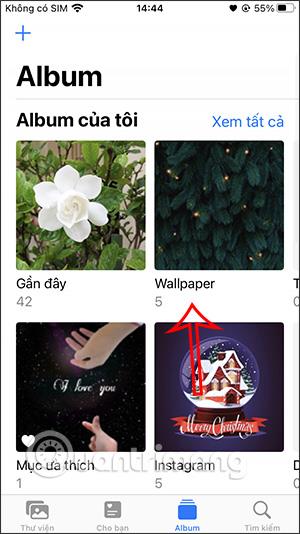Всеки албум на iPhone има снимка на корицата, която по подразбиране е новодобавена снимка към албума или наскоро отворена снимка. Всеки фотоалбум на iPhone ще има свои собствени снимки, които не са фиксирани. Въпреки това, хората могат да променят собствените си снимки, за да ги използват като снимки на корицата на албум на iPhone, например. Статията по-долу ще ви напътства как да промените снимките на корицата на албума на iPhone.
Инструкции за промяна на снимки на корицата на албум на iPhone
Етап 1:
Първо влезте в албума със снимки на вашия iPhone и след това намерете албума със снимки, където искате да промените снимката на корицата, например, тук е албумът с тапети.

Стъпка 2:
В този албум със снимки ще видите всички изображения. Натискаме и задържаме изображението, което искате да зададете като снимка на корицата за фотоалбума на iPhone.

Стъпка 3:
Това ще покаже списък с опции за снимката, както по-долу, щракнете върху Задаване като персонализирана снимка . Избраната снимка веднага ще бъде преобразувана в снимка на корицата за фотоалбума на iPhone.

Получената снимка се избира като снимка на корицата на албума на iPhone, както е показано по-долу.

Коричната снимка, която сте избрали за вашия фотоалбум на iPhone, ще остане на мястото си, докато не я смените с друга корична снимка, ако желаете. За да промените снимката на корицата на фотоалбума на друг iPhone, следвайте същите стъпки като по-горе.